分享CDR制作一排房子的详细操作。
- PC教程
- 02分钟前
- 537

很多小伙伴才刚刚入手CDR这款软件,还不了解制作一排房子的详细操作,所以接下来就带来了CDR制作一排房子的操作教程哦。 CDR制作一排房子的详细操作 1...
很多小伙伴才刚刚入手CDR这款软件,还不了解制作一排房子的详细操作,所以接下来就带来了CDR制作一排房子的操作教程哦。
CDR制作一排房子的详细操作

1、首先第一步我们打开cdr软件,在菜单栏中选择 文件→新建。
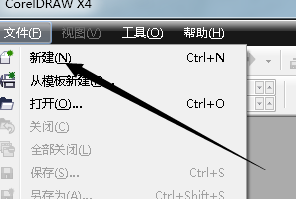
2、然后我们可以在左边的工具栏中点击一下艺术笔工具如图所示
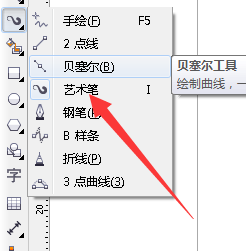
3、然后我们在上方的属性栏中选择-对象-选项,如图所示
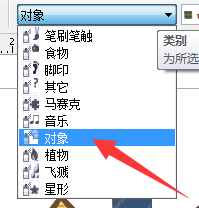
4、接下来我们在图形的选项中选择一排房子的形状如图所示
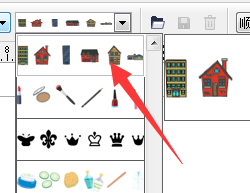
5、然后我们在任意的空白处用艺术笔工具左键点击不要放拖动鼠标画一个线条,系统自动生成各类的房屋图形,如图所示
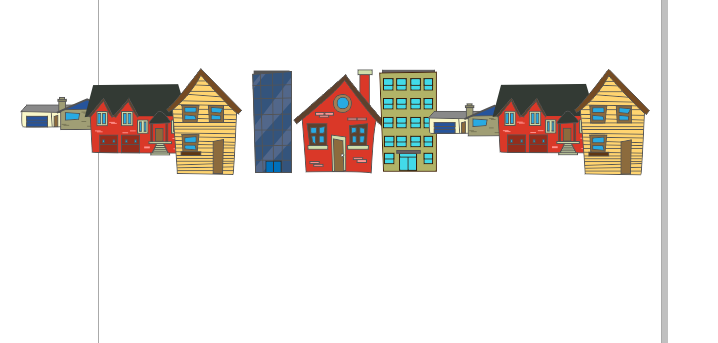
6、接下来我们需要右键点击任意房屋图形,选择拆分艺术笔如图所示
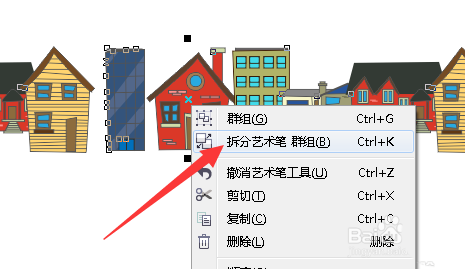
7、拆分完成后,我们将画下的线条拖出来,然后删除掉如图所示
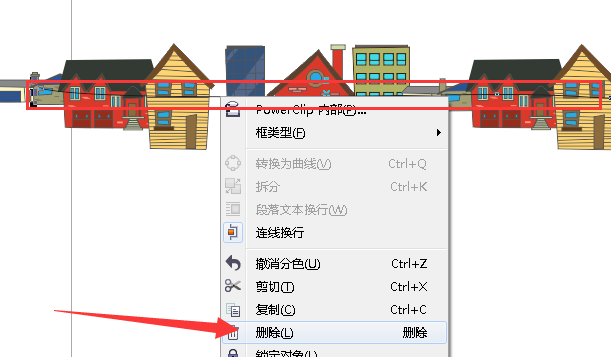
8、接下来我们继续右键点击房屋图形,选择取消全部群组,如图所示
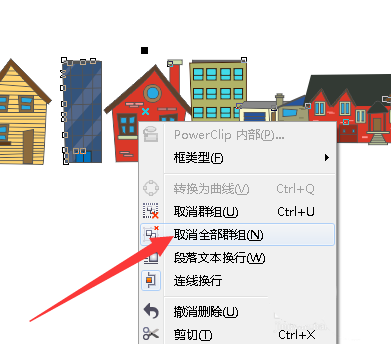
9、可以看到,我这里的房屋全部都可以重新调整位置,并且可以随意的跟换颜色,如图所示
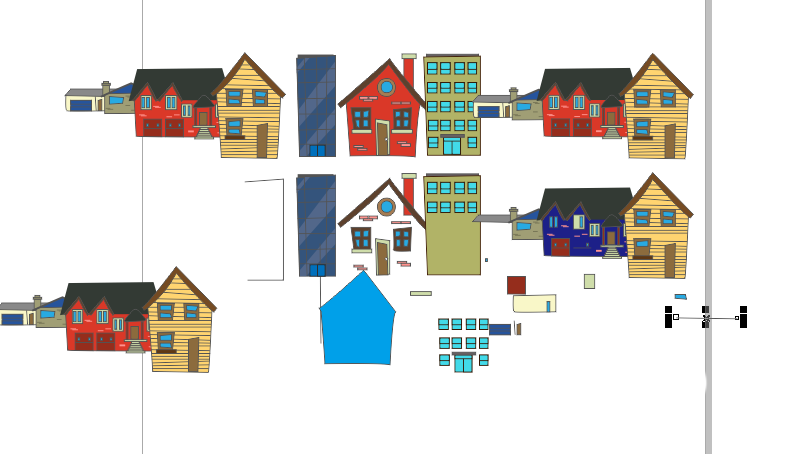
各位小伙伴们,看完上面的精彩内容,都清楚CDR制作一排房子的详细操作了吧!
本文由cwhello于2024-10-10发表在打字教程,如有疑问,请联系我们。
本文链接:https://www.dzxmzl.com/5151.html
本文链接:https://www.dzxmzl.com/5151.html